适合群晖用户的智能家居 NAS ALL in One
前言:本文仅仅适合有群晖且智能家居刚入门的值友,干货仅有博联的A1脚本,其他内容较浅,请老鸟绕路,可欢迎吐槽。
最近本站多了很多智能家居的帖子,我家装修已经半年了,原本准备是想全部完工后再写个系列,可是发现很多东西都被大拿们写的差不多了,所以我赶紧下笔,先骗点金币,热烈欢迎吐槽。智能家居有什么好处呢?当然是闲的**,又没钱,还想**,所以才有了下面的东西,首先放一张我新家的网络结构示意图。
之前大拿们介绍的的方案基本都是domoticz(控制中心)+homebridge(语音控制)+第三方网关(以控制小米或者博联的设备),或者将domoticz改为Home Assitant。我也是这个套路,不过下面我要介绍的是一个降低门槛的方法——NAS All in one,用一台NAS搞定所有——其实就是不使用树莓派。
一、事前准备:
1、群晖一台(黑裙也可以),版本要求:DSM 6.0以上(大拿们应该看出来了,重点是Docker)。
2、小米或者博联的智能家居套件——我用的是博联的,因为RM PRO支持射频,从我上面的图可以看到,我家里有很多433射频的开关。
3、可联网的网络,最好能够SS(翻墙),后面下载镜像需要。
准备好了,了此狗,现在看看我们需要几步完成一个智能家居:
二、正式开工:
第一步:建立domoticz平台
访问 网址 下载domoticz的群晖套件,建议大家下载稳定版本,比如STABLEV3.5877,最好不要使用BETA版。
点击后会显示一个列表,选择你的群晖型号,比如我的黑群是DS3612XS,选择下载,注意下载文件后缀为.spk。文件不大,只有15.8M。
下载完成,进入安装。在群晖“套件中心”,点击“手动安装”,按照向导,一步一步安装就完成了。
就这样domoticz就安装完了,直接就可以使用了,是不是超级简单?在浏览器里面输入http://你的nas的IP:8084/,就可进入系统,配置语言、皮肤,加入各种设备了。下图是我的domoticz,因为还在老房这边,新家的设备没有添加进来,东西不多。
第二步:添加智能设备
其实domoticz已经支持很多智能设备了,不过这些设备大部分是国外的,但是小米、博联物美价廉啊,歪果仁也喜欢,所以现在domoticz已经有集成或者插件了,请大家移步到官方wiki看看官方的安装教程,我就不复制粘贴了,这里给大家说说如何添加博联A1传感器吧(其实好像就这个没有人写了)
注意:请参考其他值友帖子安装好python-broadlink,这里不讲这个安装了。
1.添加一个虚拟硬件。“设置“-“硬件”,配置如下:
名称:随便,我起的A1
类型:Dummy
心跳时间:无效
——大部分虚拟设备都是这样设置。
2.增加虚拟传感器。为了便于以后设置联动条件,所有我设置了5个,分别是温度、湿度、光线、声音、空气质量。这里我就只示例最常见的温度。
我们在刚才建立的虚拟硬件界面点击“创建虚拟传感器”,配置如下:
名称:随便,我起的客厅温度
传感器类型:温度
然后我们转到“硬件”-“设备“里面就可以看到建立好的传感器了,记住新建的传感器的IDX序号,比如我的是18,接下来我们就需要把博联A1监测到的温度数据传到domoticz里面。
3.传输感应器数据到domoticz。
在此提醒需要先装好python-broadlink,——也是可以直接安装在NAS里面哦。装好后,我们只需要一个python脚本来执行就可以了,不会也没有关系,因为有很多大拿会无私奉献,我也献丑把我做的A1的脚本给大家看看。大家只需要把标红的地方改成你的实际IP地址就可以了。脚本就不过多介绍了,把这个脚本上传到群晖python-broadlink的安装目录就可以了。脚本下载地址见文末
现在我们需要定时执行这个脚本。这个在NAS里面比较简单,我们不需要想树莓派那样去使用Linux的cron命令,只需要进入NAS的控制面板,使用“任务计划“功能,新增一个”计划的任务“,请按下图配置,常规、计划、任务设置。任务设置在运行命令一栏填写”python/volume2/domoticz/broadlink/A1.py”, /后面就是上传的脚本文件的在NAS的路径。
打完收工,是不是很简单,这样我们就可以定时将温度数据传到domoticz了,为以后的各种联动提供条件。给大家看看我家的温度变化。
第三步:使用homebridge语音控制
我估计很多人都是冲这玩意儿来的,其实识别率也不怎么样,不过**嘛,我还是得弄一个。这里我跳过在domoticz新增房间区域的步骤,大家可以看看之前值友的帖子,我只说说如何在NAS里面安装。
1. 前置条件:安装docker。这个不多说,群晖6.0以上支持,直接套件中心安装。
2.下载镜像:在主菜单里面打开“Docker”,点击左边菜单的“注册表”,然后再右边搜索栏里面搜索”homebridge”,很快就找到很多了,我们下载第一个,双击,弹出版本选择对话框,建议选择latest版本。然后就是等…….前文说明最好翻墙,因为这些源都在国外,没有SS可能会下载不了。
3.建立容器:文件下载完成后,在“映像”栏目,同样双击下载好的文件,出现“创建容器”向导。
点击“高级设置”,主要设置“卷”、”网络“这两个,请按照下图设置。
/docker/homebridge文件夹是你需要在你的NAS里面建立的文件夹
/root/.homebridge是我们下载的homebridge这个镜像里面的配置目录。
设置这个卷的作用就是把NAS文件夹和镜像文件夹的映射关系建立起来,方便我们在外边建立homebridge的配置文件。
网络,直接勾选“使用于DockerHost相同的网络“
4.上传Homebridge配置文件。上传修改后的install.sh和config.json到群晖的/docker/homebridge目录,启动这个新的容器。呵呵,搞定了。另外,大家可能看到包括前面A1的脚本,我的domoticz的地址都是127.0.0.1,这也是Nas ALL IN ONE的好处,数据包连网卡都没有出,理论上响应更快哦。后续在手机上添加就不说了。
至此,3个步骤搞定一套智能家居——当然远远不止3个步,个人觉得省略了树莓派,不需要大家去建立服务器,通过群晖现有的套件以及Docker镜像,大部分可以图形化操作实现。目前我基本弄完新家的各种开关、窗帘,电视,盒子,下一步是搞定功放和KODI,以及是否能搞通RS485,实现中央空调、地暖、新风,当然也期望有大拿能够弄个阿里、京东的网关,——我还有阿里和京东很多的东西啊。
博联A1脚本、Homebridge配置文件见我的百度网盘。链接: 密码:jap1
——花了2小时,急急忙忙赶了一篇,大爷们,打赏点了呗。

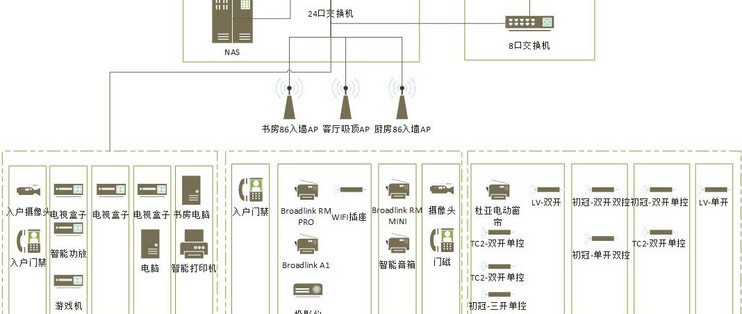
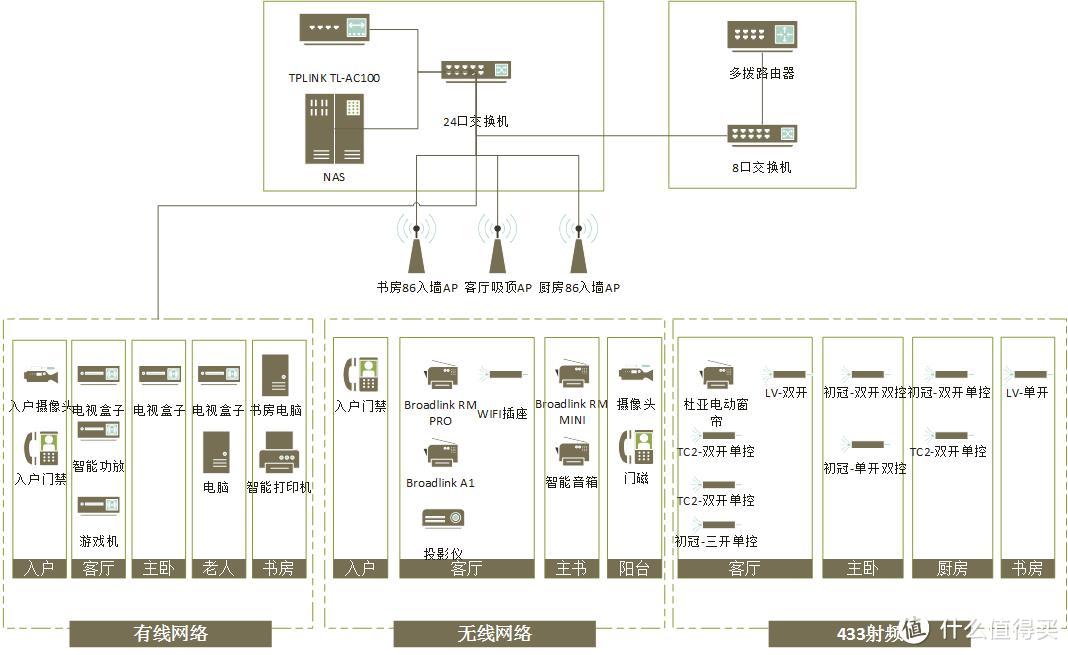
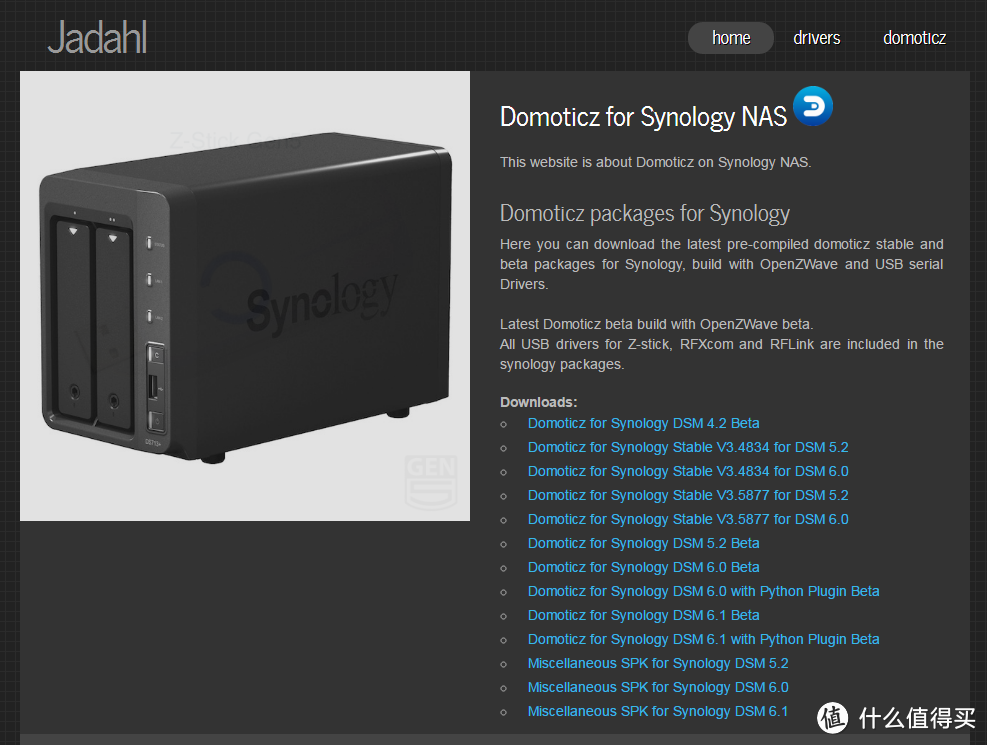
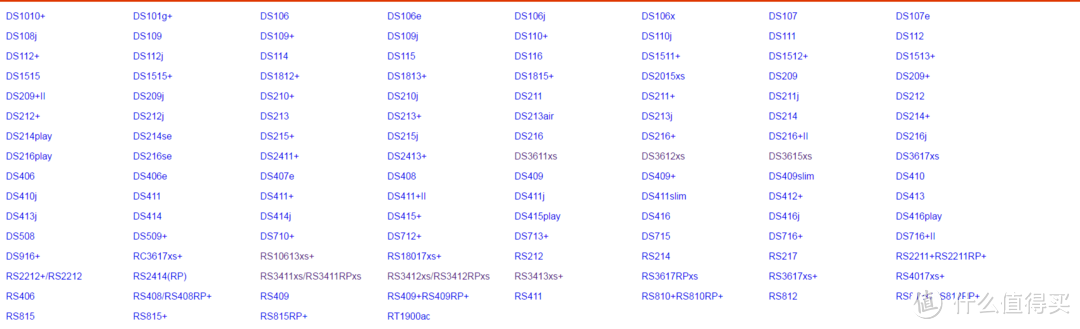
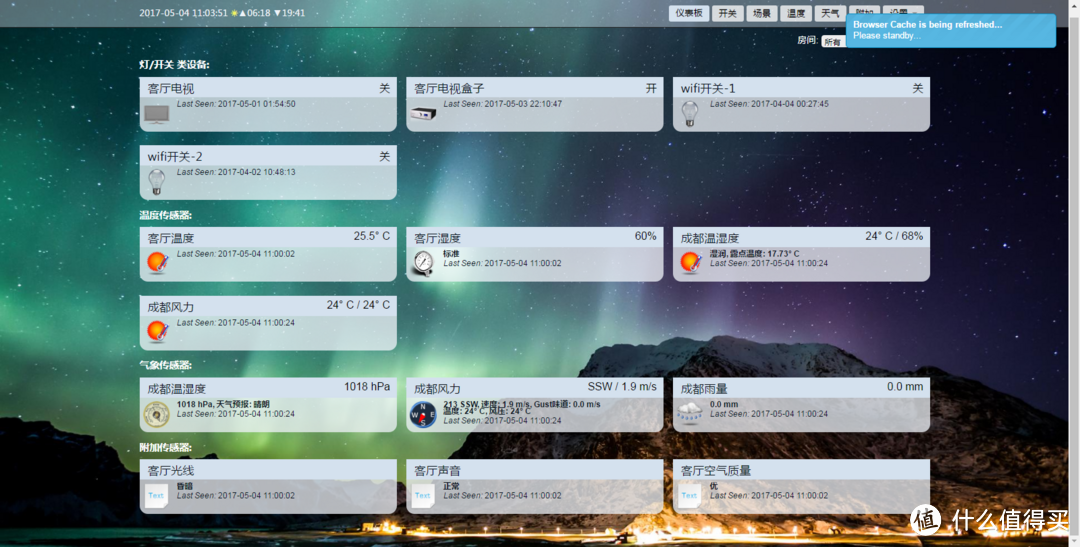
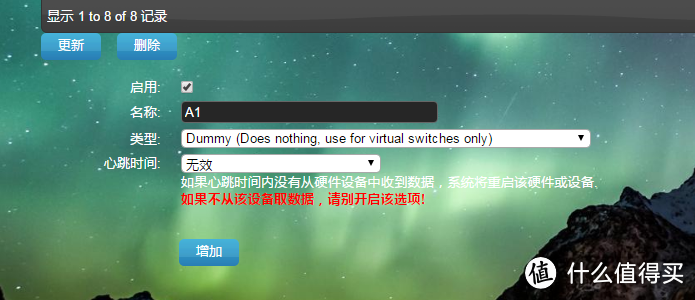
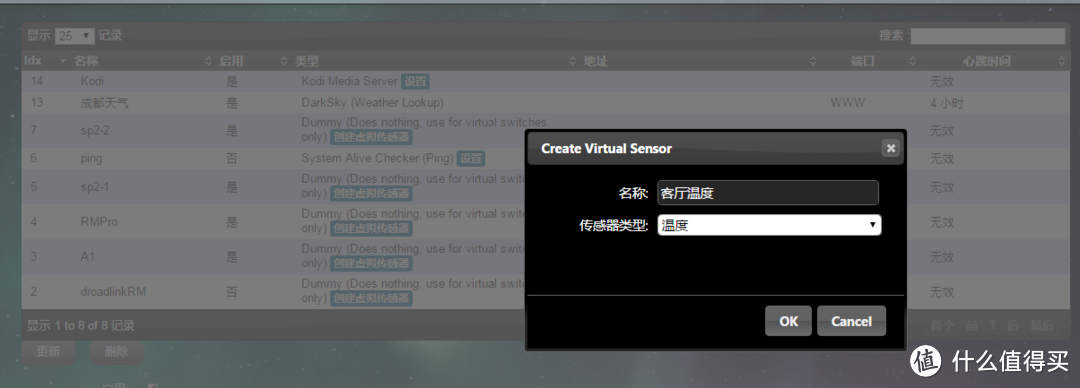
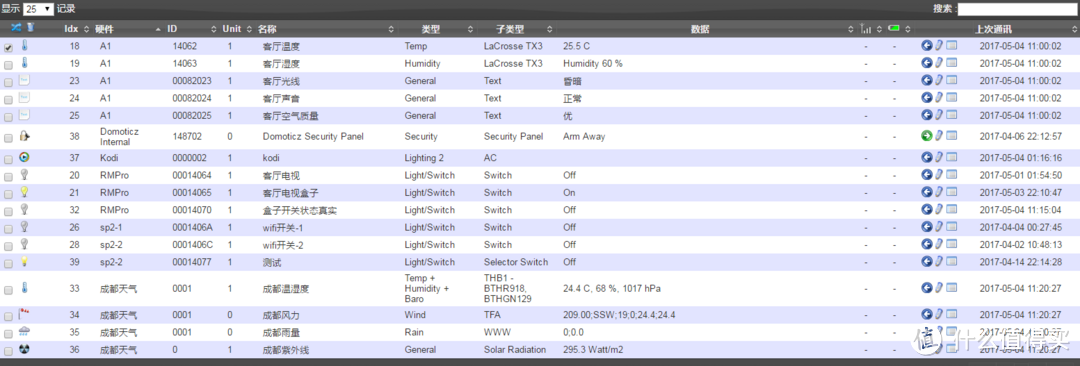
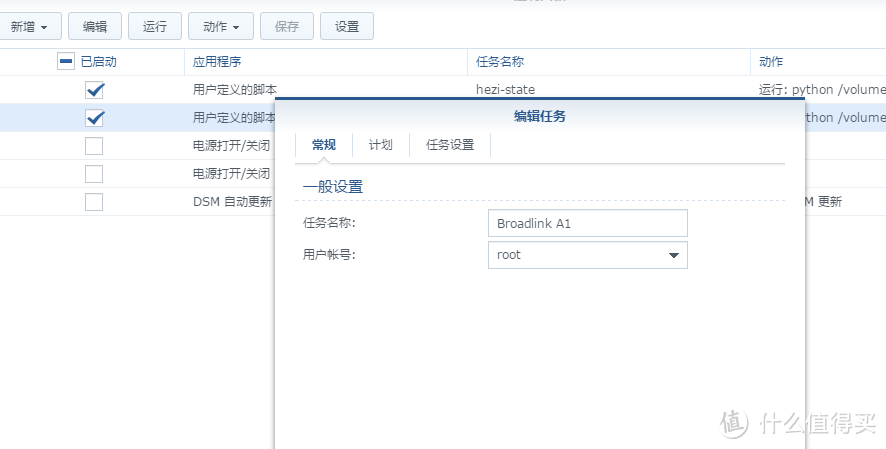
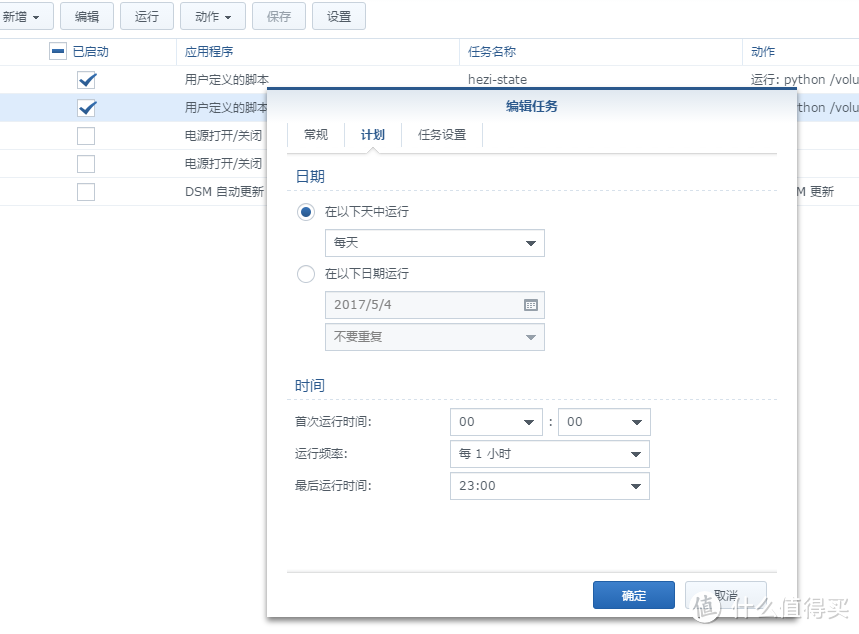
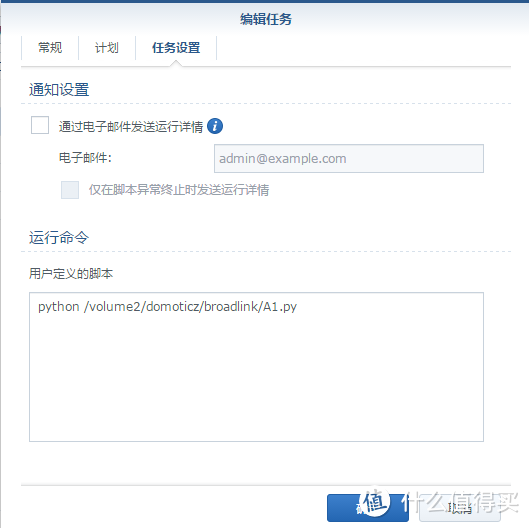
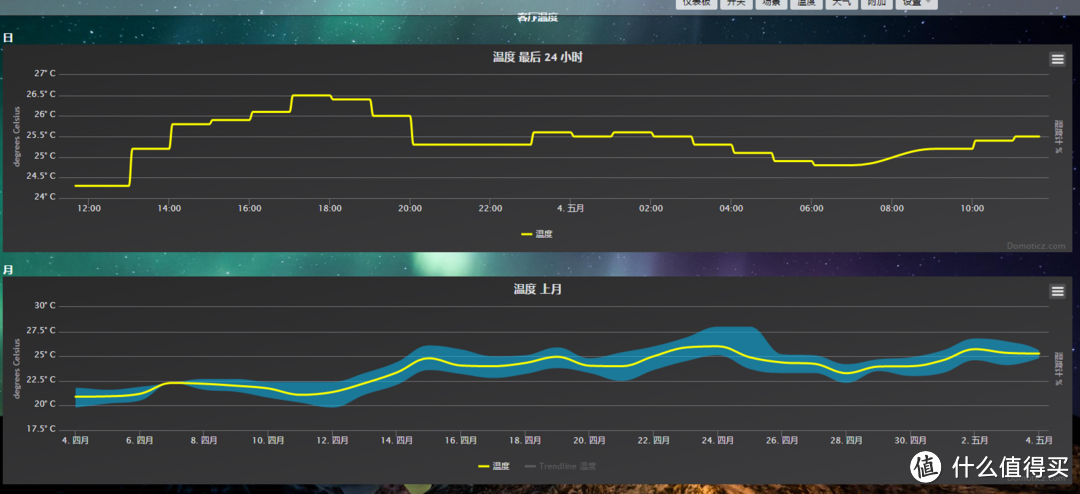
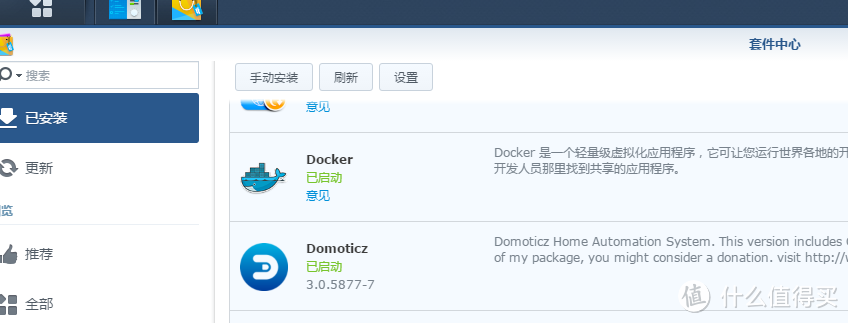
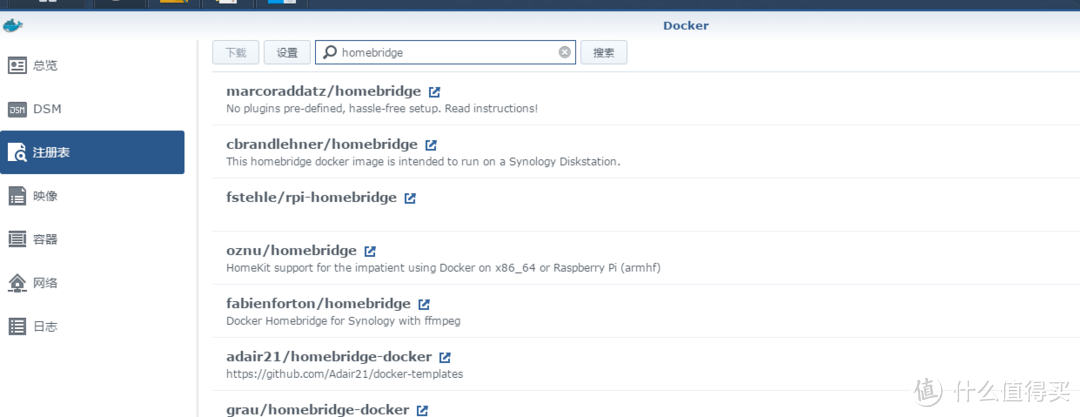
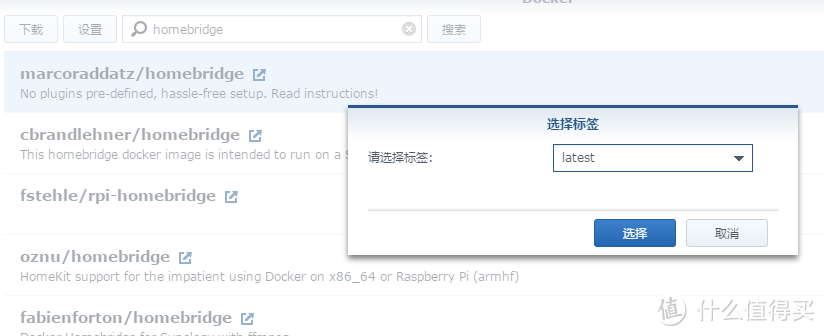
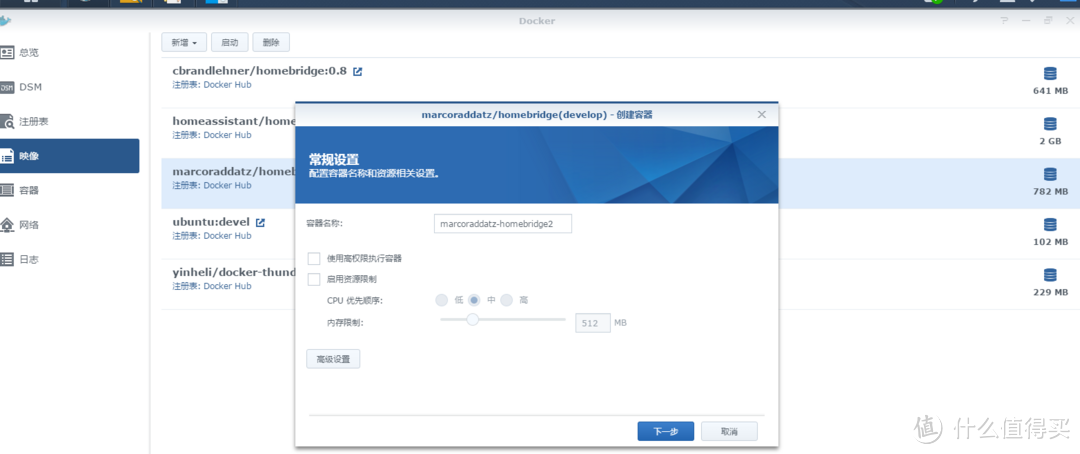
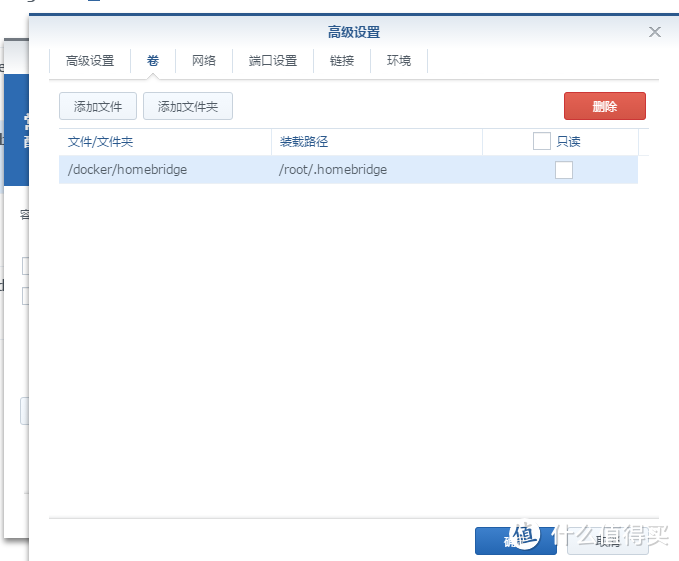
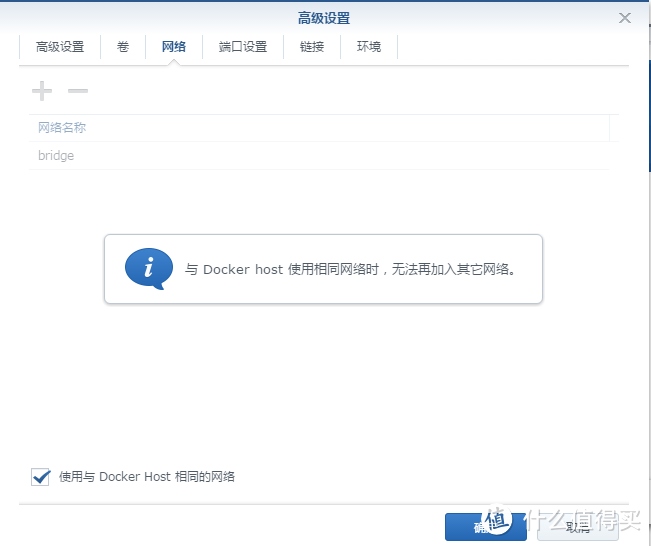




































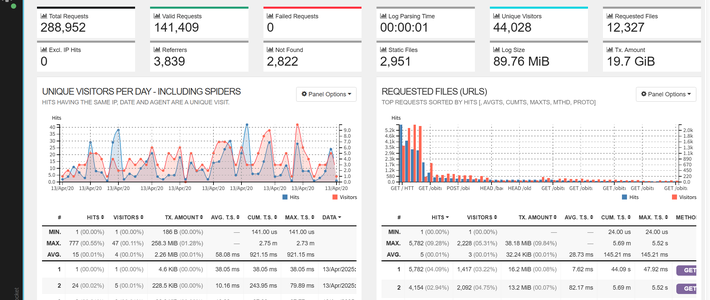
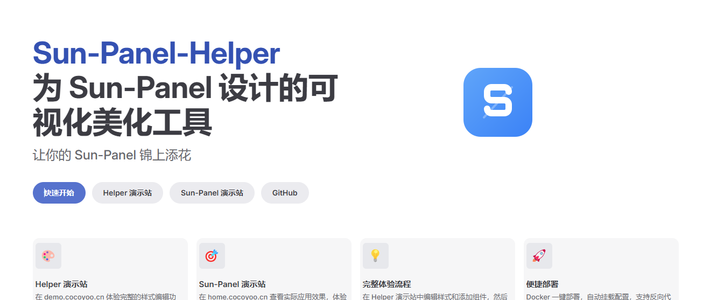

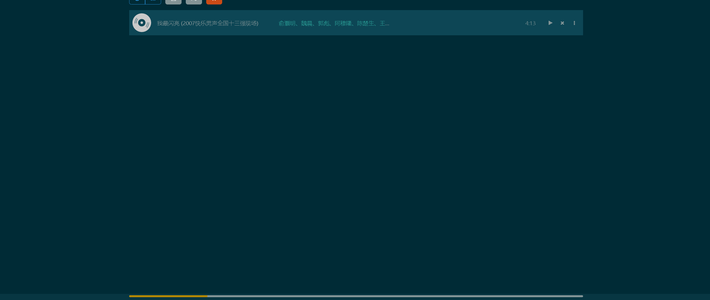



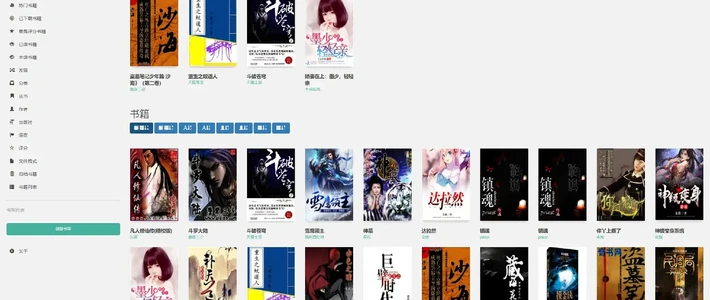
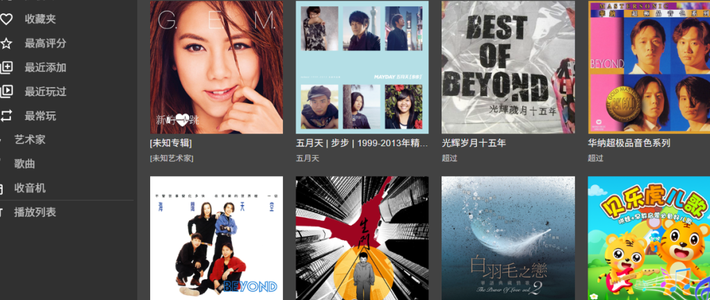









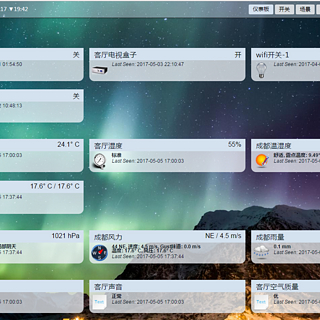










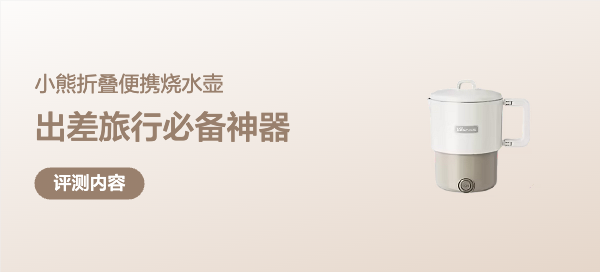








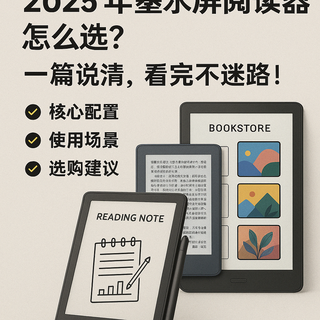











值友2258777143
校验提示文案
不是用头顶砖块
校验提示文案
值友7405231223
校验提示文案
qianchaoren
校验提示文案
Space枫叶
校验提示文案
东禾舀
校验提示文案
风逸云
校验提示文案
harry024
校验提示文案
恋油條
校验提示文案
kongbo
校验提示文案
anfa
校验提示文案
小team
校验提示文案
精打细算老大爷
校验提示文案
lqingsheng
校验提示文案
旦旦先生
校验提示文案
飞安东
校验提示文案
承SSS
校验提示文案
ivery3
校验提示文案
kirorochen
校验提示文案
黑色剁手党
校验提示文案
值友3572754725
校验提示文案
魅舞de小妖
校验提示文案
包子大人1001
校验提示文案
思念无用
校验提示文案
cyoung2013
校验提示文案
值友7737286451
校验提示文案
vipnec
校验提示文案
aquaporin4
校验提示文案
贪吃小熊
后面我想接入我的小米万能遥控器。应该怎么办呢?
校验提示文案
安嫔的宝娟
校验提示文案
乱飞仙人
校验提示文案
薯先生
校验提示文案
薯先生
校验提示文案
黑色剁手党
校验提示文案
kirorochen
校验提示文案
ivery3
校验提示文案
承SSS
校验提示文案
飞安东
校验提示文案
fackabcy
校验提示文案
旦旦先生
校验提示文案